Работа с маркерами доли
Добавляем запись с микрофона. Подключаем микрофон и нажамаем на кнопку: Записать наложение голоса.
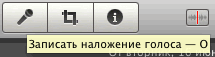
Появится окно: Наложение голоса, где можно настроить работу микрофона.

В окне предварительного просмотра, есть подсказка: Чтобы записать, нажмите клип, в котором должно начаться наложение голоса.

Делаем клик мышкой на клипе в том месте, где хотим чтобы началась запись звука. Запустится цифровой отсчет, а также три звуковых сигнала.

Начинаем говорить в микрофон и звук будет писаться прямо в проект.

Звук на других дорожках будет автоматически уменьшен:
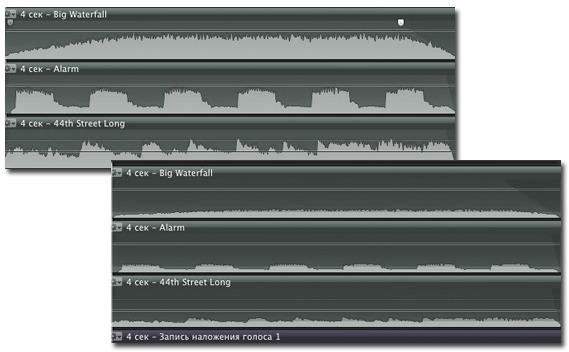
Это связано с разделом Приглушение. Если мы установливаем галку после пункта Приглушение, то громкость других аудиоклипов во время воспроизведения данного клипа автоматически будет уменьшена.

Выделяем клип в окне проекта и через правую кнопку мыши, выполняем: Показать в браузере событий. Для добавления только аудио из клипа, тянем его на клип и выбираем из списка пункт: Только аудио.
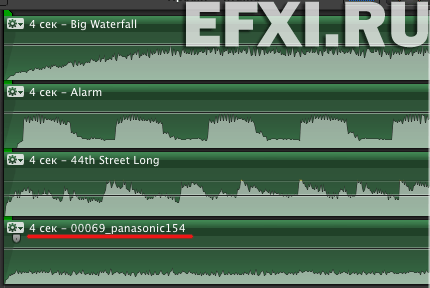
Нажимаем Cmd+1 и из браузера звуковых эффектов перетягиваем джингл в проект, потом на нем выбираем пункт: Обрезка клипов.

Для установки маркера доли, можно воспользоваться кнопкой: Перетащите, чтобы добавить маркер доли.

Либо по мере воспроизведения устанавливать маркеры доли, с помощью клавиши М.

Нажимаем на кнопку: Готово. Нажимаем: Cmd+2 далее выделяем группу фото, через Shift и добавляем их к джинглу. Длительность фото будет зависить от расстояния между маркерами долей.
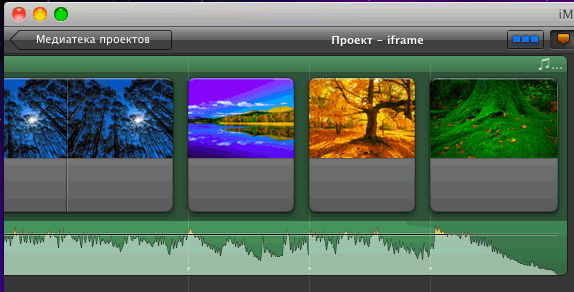
В фото браузере, клипы которые добавлены в проект, помечены галкой:
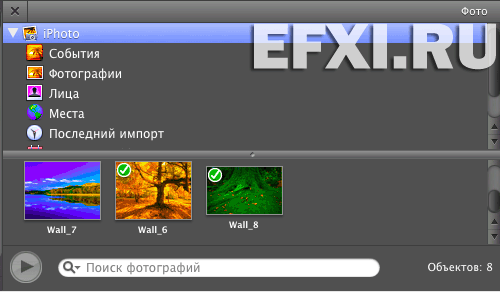
Привязку к долям можно отключать через команду: Вид > Привязка к долям (Cmd+U). Для видео клипов работает команда: Клип > Смена кадров на маркерах долей > и выбираем количество кадров:

